安装anaconda3虚拟环境
一、Anaconda简介
Anaconda,中文大蟒蛇,是一个开源的Python发行版本,其包含了conda、Python等180多个科学包及其依赖项。其中,conda是一个开源的包、环境管理器,可以用于在同一个机器上安装不同版本的软件包及其依赖,并能够在不同的环境之间切换。
二、为什么要安装Anaconda
Anaconda对于python初学者而言及其友好,相比单独安装python主程序,选择Anaconda可以帮助省去很多麻烦,Anaconda里添加了许多常用的功能包,如果单独安装python,这些功能包则需要一条一条自行安装,在Anaconda中则不需要考虑这些,同时Anaconda还附带捆绑了两个非常好用的交互式代码编辑器(Spyder、Jupyternotebook)。
如果我们不安装Anaconda的话,我们安装第三方库就必须要用pip install xxx去安装,当我们安装的库多了,就会形成文件紊乱和繁杂问题。而且pip install方法会默认把库安装在同一个路径中,假如当你去做项目时,别人给你的程序用的库是低版本的,而你自己通过pip安装的是高版本的库,由于存在兼容问题,你的库不能运行该程序,而你也不可能为了这个而删去你的高版本的库去下载这个符合环境的低版本库吧,所以这及其繁琐和不方便。
这时Anaconda的好处就出来了,它能够创建一个虚拟环境,这个虚拟环境和你的主环境是分开的,就好像宿舍楼一样,一栋大宿舍楼有很多宿舍房间组成,每个房间都住着人,但是他们都是独立分开的,互不影响。如果你不想住宿,你随时可以退宿。也就是说,如果你创建的虚拟环境你不想要了,占内存了,你随时可以移走删除。那么怎么通过Anaconda创建虚拟环境呢?就是conda方法!
三、安装
3.1、下载
首先要先下载Anaconda,下载地址如下:
Index of /anaconda/archive/ | 清华大学开源软件镜像站 | Tsinghua Open Source Mirror,可以按照你主机的实际情况下载,我这里用的Centos7.9_X86_64的操作系统,下载的是下图中标红的文件。
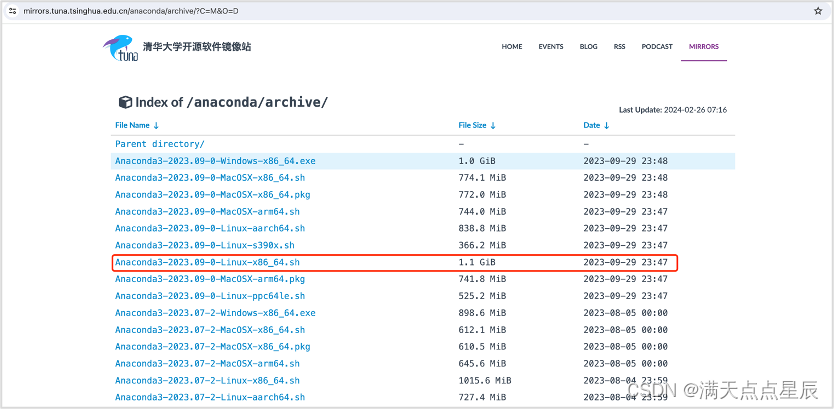
3.2、上传和修改文件权限
当Anaconda文件下载完成后,上传到自己操作系统的指定的目录下,如:/app/soft下,根据实际情况进行存放。
上传之后,修改文件传输,让其有可执行的权限。
[root@centos soft]# chmod 755 Anaconda3-2023.09-0-Linux-x86_64.sh
3.3、安装
按照3.2小节修改完权限后,在Anaconda文件所在的目录下执行该文件进行安装。
[root@centos soft]# ./ Anaconda3-2023.09-0-Linux-x86_64.sh
如果没有改成可执行的权限,也可以用以上方法执行。
[root@centos soft]# sh Anaconda3-2023.09-0-Linux-x86_64.sh
执行之后,第一步会出现Anaconda的最终用户许可协议,如下图:
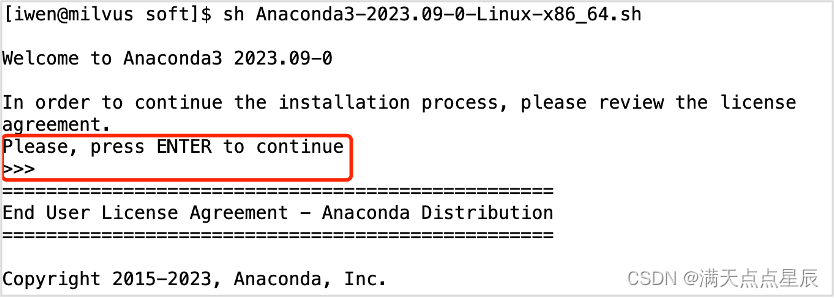
直接执行ENTER继续,此时可以按“空格”或“回车”键进行查看。
用户许可协议查看完成之后,会提示是否同意许可条款,如下图:

同意话,直接输入“yes”会进行下一步安装,如果输入“no”直接退出安装。
同意安装后,会出现选择Anaconda的安装目录,如下图:
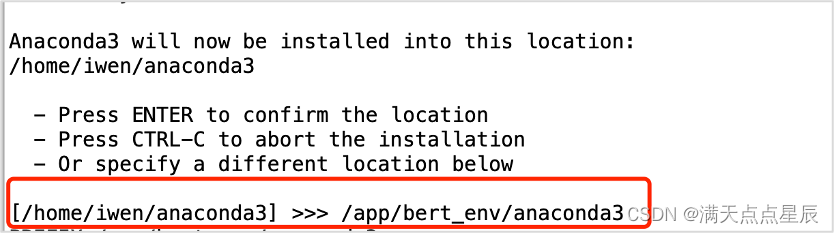
注:如果不想安装在默认的路径的话,可以手动输入自己想要安装的路径,输入的路径必须是不存在的,如果存在会报出以下错误,如下图:
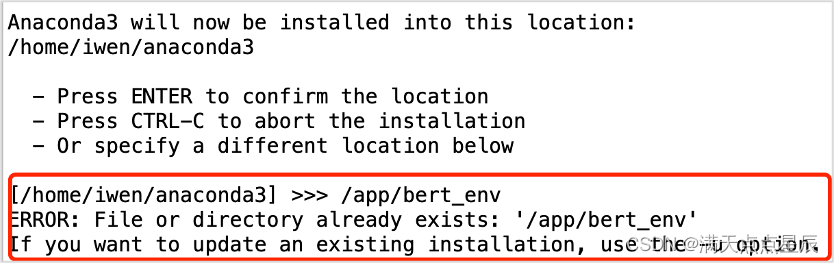
输入好自己规定的目录后,直接“回车”就可以进行安装了,此时默默等待安装即可,如下图:
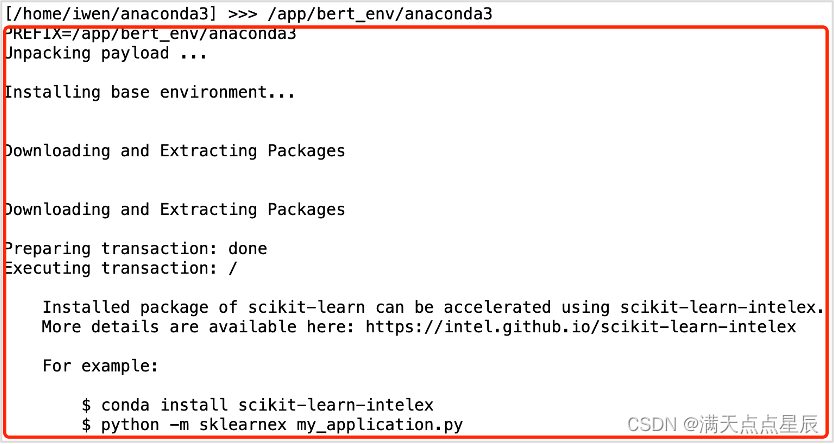
当出现“installation finished”说明已经安装成功了,如下图:
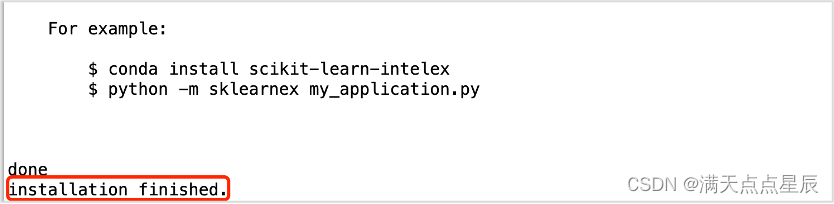
现现安装成功的提示后,会紧接着出现是否要初使化配置环境变更的提示,此时直接选择“no”就行,个人建议自己配置环境变量,这样可以随时调整环境变更配置,如下图:
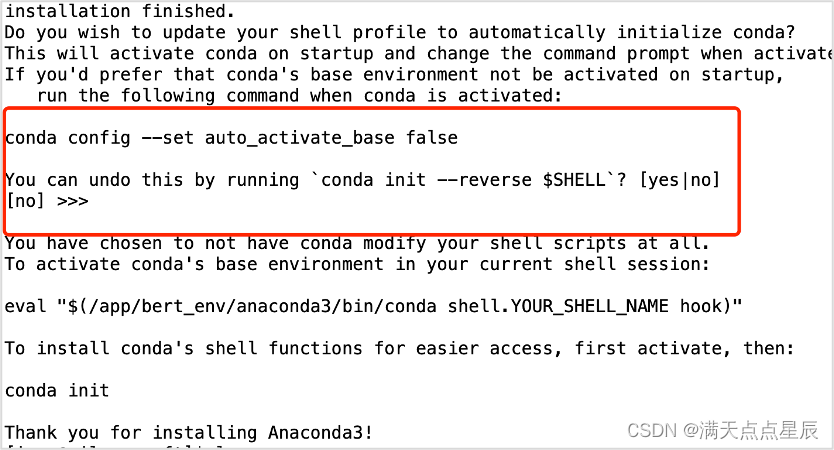
四、环境变更配置
Anaconda配置环境变量时分为系统级的环境变更和用户级别的环境变更。
如果想要该系统上所有的用户都可以用conda环境,可以在/etc/profile.d/下创建对应的环境变量文件,使之全局生效,如下所示:
[root@centos soft]#vi /etc/profile.d/conda.sh
CONDA_HOME="/app/bert_env/anaconda3"
PATH=$PATH:$CONDA_HOME/bin
export PATH CONDA_HOME
[root@centos soft]# source /etc/profile.d/conda.sh
[root@centos soft]# which conda
/app/bert_env/anaconda3/bin/conda
[root@centos soft]# conda -V
conda 23.7.4
如果只想操作系统上的本用户使用,需要先进入本用户的家目录下,把环境变更添加到自己的环境变量中即可,如下操作:
[root@centos ~]# vi .bash_profile
CONDA_HOME="/app/bert_env/anaconda3"
在PATH后面添加“$CONDA_HOME/bin”,和导出conda安装路径,如下图:
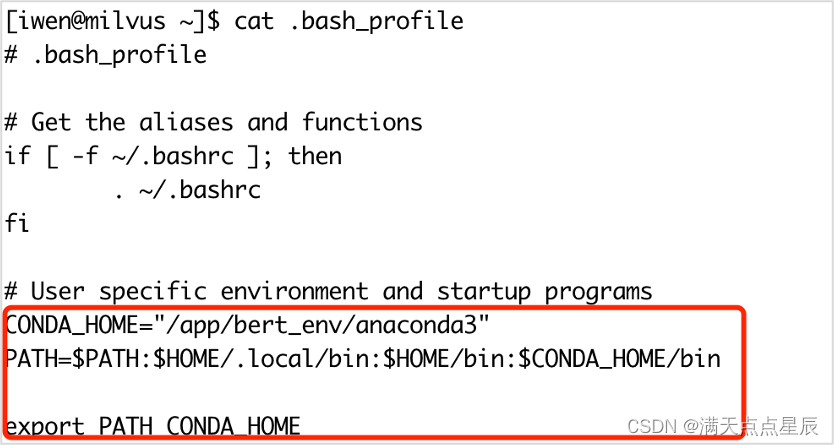
[root@centos ~]# source .bash_profile
[root@centos ~]# which conda
/app/bert_env/anaconda3/bin/conda
[iwen@milvus ~]$ conda -V
conda 23.7.4
到此为止anaconda3的虚拟环境已安装和配置完成。以后进行python相关的开发时,可以在该虚拟环境中创建或是安装自己所需要的匹配版本,并可以方便的进行版本切换进行开发测试。
五、创建Python虚拟环境
[root@centos ~]#conda create -n iwen_bert python=3.8
使用conda创建python3.8版本,其中iwen_bert代表虚拟环境名称。
当创建好规定的版本后,自己的虚拟环境文件可以在anaconda3的envs目录下找到。
注:其中虚拟环境名称和python可以根据自己的实际需要进行选择。
六、虚拟环境使用
6.1、进入虚拟环境
[root@centos ~]#conda activate iwen_bert
注:iwen_bert代表你创建的虚拟环境名称,进入时要和你创建的保持一致,如果不一致会报出以下错误,如下图所示:

如果自己忘记了自己所创建的虚拟环境,也可以使用以下命令查看自己所创建的所有虚拟环境,如下图所示:
[root@centos ~]# conda info –envs
# conda environments:
#
base /app/bert_env/anaconda3
iwen_bert /app/bert_env/anaconda3/envs/iwen_bert
虚拟环境是存在envs目录下的,所以iwen_bert就是自己所创建的虚拟环境名称。
6.2、退出虚拟环境
[root@centos ~]#conda deactivate your_env_name
your_env_name代表自己的虚拟环境名称,可以根据自己的实际情况进行退出。
6.3、删除虚拟环境
[root@centos ~]$conda remove -n your_env_name --all
your_env_name代表自己的虚拟环境名称,可以根据自己的实际情况进行删除
6.4、删除虚拟环境中的某一个包
[root@centos ~]$conda remove -n your_env_name package_name
your_env_name代表自己的虚拟环境名称, package_name代表虚拟环境中所安装的包名称。可以根据自己的实际情况进行选择删除。
七、注
如果进入创建的anaconda虚拟环境时,名令提示符前没有显示对应的虚拟环境名称时,可以在进入所创建的虚拟环境前,首先激活conda,然后就可以使用conda activate对所创建的虚拟环境一就会显示出对应的虚拟环境名称和进入退出,如下图所示:


评论记录:
回复评论: